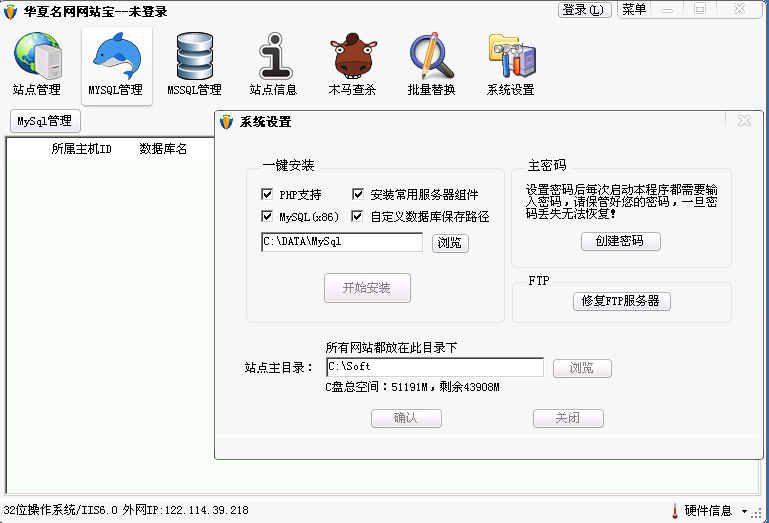coreldraw 12(cdr12)简体中文版下载(附序列号)
Coreldraw 12是加拿大Corel公司设计此系列软件中的一款矢量图形制作工具软件。该软件界面设计简洁、美观,有矢量动画、网页设计、网站制作等多种功能,它的智慧型绘图工具以及新的动态向导能减低操控难度,知识兔帮助设计师节省设计时间。该软件为专业设计师及绘图爱好者分享简报、彩页、手册等工具,对于平面设计等设计类人员呢来说这是一个非常不错的选择。软件较大,本网站分享百度网盘的下载地址。知识兔分享最新版的下载,内附激活码,有需要的来下载吧!
说明:知识兔分享软件使用教程:CorelDRAW教程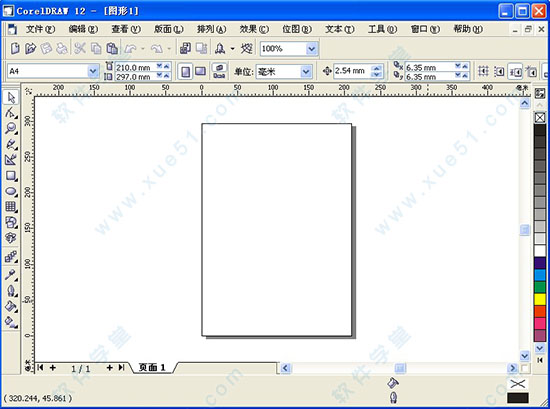
软件序列号
DR12CRC-7032960-LBH
功能简介
CorelPowerTRACE:强大的位图转向量图程序。
CorelCAPTURE:单键操作的抓取工具程序,抓取高质量的专业计算机画面影像和其它内容。
BitstreamFontNavigator:字型管理员适用于Windows操作系统,可让使用者管理、寻找、安装和预览字型。
条形码精灵:产生符合各项业界标准格式的条形码。
输出中心描述文件制作程序:描述文件制作程序可协助您准备进行专业打印。
双面打印精灵:有助将打印双面文件的作业最佳化。软件是基于矢量图的软件色。
使用教程
1、CDR12怎么tianc?
打开图片,知识兔点击位图,知识兔选择编辑位图;
在弹出的cdr辅助软件中知识兔点击调整,知识兔点击亮度/对比度/强度;
在弹出框调大亮度数值;
直接点右上角 的叉关掉辅助软件,弹出是否更改位图,点是。
2、软件如何按一定的距离连续复制多个图像?
方法一
鼠标左键拖动图形,拖动图形的时候(保持左键按住不放),点一下鼠标右键。拖动合适位置后,松开鼠标左键。ctrl 控制水平 垂直。然后知识兔ctrl+d 复制
方法二
安排→变形→位置(十字星),知识兔选择合适位置数值,应用或复制。
3、软件里怎样让字体围绕形状走?
方法一
打好文字后,选中文字,点工具栏上“文字”栏,选“使文本适合路径”。
方法二
画好形状后,选文字工具,鼠标放到形状边缘,“字”字标识下出现一条短曲线,就可以知识兔点击打字,字就会按形状边缘走了。
4、怎样用软件将图片裁剪成圆的?
画好一个圆,选中图片选择-效果-图片精确裁剪-放置于容器内中。
安装常见问题
1、安装后如果知识兔出现错误提示如软件在某些winxp版本中安装后打开出现”未能创建DOM文件,没有注册类别,校验MSXML4安装”的解决方法
出现这种情况不是下载的CorelDraw12文件是坏的,这是一些WInXp版本没有默认安装MSXML的原因,而软件需要这个插件,解决问题方法就是安装这个插件。
补充办法
安装好msxmlchs.msi后,如果知识兔问题还是存在,按下面方法
1.开始-运行;
2.键入:regsvr32 /u msxml4.dll (this command line de-registers MSXML4.DLL);
3.回车;
4.再键入: regsvr32 msxml4.dll (DLL is re-registered);
5.再回车;
6.最后再运行。
常用工具简介
选择工具(PICK Tool)
用来选择对象,知识兔可以点选,知识兔也可以通过拖动出一个选择框来选择多个对象;
提示说明:
对于点选,知识兔使用SHIFT+左击鼠标来选择/去选多个对象;
对于拖动选择框,通常情况下,只有选择框完全包围了目标对象或目标对象群的时候才能完成选择,但是可以通过按住ALT键使得被选择框接触到的对象立刻就被选中;
对于群组(GROUP,以后的章节将会讲到),知识兔使用CTRL键+左击可以点选组中的某个对象。
形状工具(Shape Tool)
选择编辑对象的部分,知识兔从左到右分别是:
形状工具(Shape Tool):选择、编辑曲线(Curves)以及节点(Node),以及调整文本的字、行间距 ;
切刀工具(Knife Tool):把一个对象按照所画曲线切割开 ;
橡皮擦工具(Eraser Tool):擦除对象的某些部分 ;
自由变换工具(Freehand Transform Tool):令人着迷的自由变形,知识兔包括旋转,镜像等等 ;
缩放工具(Zoom Tool)
缩放观察(放大镜)和移动视图(手形工具,作用与PHOTOSHOP中的空格键一样);
提示说明:
放大(Zoom In),通过拖一个放大框来实现放大局部图形。快捷键为F2 ;
缩小(Zoom Out),与放大刚好相反。快捷键为F3 ;
缩放到实际大小(Zoom Actual Size),缩放到实际打印尺寸大小 ;
缩放到选定对象(Zoom to Selected),快捷键为SHIFT+F2 ;
缩放到所有对象(Zoom to All Objects),快捷键为F4 ;
缩放到页面(Zoom to page),快捷键SHIFT+F4 ;
曲线工具(Curve Tool)
曲线工具可谓是矢量作图软件最基本的创作工具,知识兔从左到右分别是:
徒手曲线工具(Freehand Tool):徒手绘制曲线,如果知识兔你有压感笔那是再好不过了;
贝塞耳曲线工具(Bezier Tool):通过调节曲线、节点的位置、方向以及切线来绘制精确光滑的曲线 ;
艺术笔工具(Artistic Media Tool):令人赞叹的工具,各种图案、笔触可以根据曲线的变化而改变的工具,线条的粗细支持压感 ;
量度工具(Dimension Tool):量度并自动标示距离、角度的工具;
智能连接工具(Interactive Connecter Tool):让用户可以非常方便地使用折线来连接对象的工具,快捷键为F5。;
矩形和圆形工具(Rectangle Tool, Ellipse Tool)
使用说明:
按着Shift键拖动鼠标,所画的图形将会以起始点为中心(缺省是一个角) ;
按着Ctrl键拖动鼠标,知识兔可以画出正方或者正圆 ;
可以试试把Shift和Ctrl键同时按下来画;
快捷键:矩形为F6,圆形为F7 ;
物体工具(Object)
多边形工具(Polygon Tool):创建3边形、4边形、5边形……当然你也可以试试120边形,不过它跟圆形几乎没两样。还可以画出3角星,四角星,5角星……
螺旋线工具(Spiral Tool):你会发现做螺旋线还是用矢量工具好 ;
栅格工具(Graph Paper Tool):快速建立n×m单元格的工具 ;
交互工具(Interactive Tool)
交互混合(Interactive Blend Tool):产生两个或多个对象之间的形状、颜色渐变,还可以沿路径渐变 ;
交互等高线(Interactive Contour Tool):可以向内或向外制造出对象的等高线,籍由这个工具可以做出发光或羽化等效果 ;
交互扭曲(Interactive Distortion Tool):非常COOL的扭曲工具,知识兔包括了推压扭曲,锯齿扭曲和旋转扭曲 交互包络(Interactive Envelope Tool):将对象封装包络在一个框子里面,籍由对框子的变形实现内容对象的整体变形 ;
交互拉伸(Interactive Extrude Tool):我更喜欢将它称为3D拉伸工具,有了它,无需借助任何外挂滤镜就能模拟三维物体 ;
交互阴影(Interactive DropShadow Tool):产生高精度立体投影的工具,模拟三维投影;
交互透明(Interactive Transparency Tool):让矢量物体能像PhotoShop里面的层一样实现各种类型的透明和叠加(虽然叠加类型的名称有所不同);
滴管/油漆桶工具(Eyedrop Tool, PaintBucket Tool)
这对工具能使用户非常容易地获得对象,甚至是导入的位图中的颜色,然后知识兔再应用到其他对象中;
提示:请注意区分油漆桶工具和填充工具(Fill Tool)的区别。区别在于油漆桶所填充的颜色是直接从滴管工具中获得的,而填充工具所填充的颜色是从调色板或者颜色泊坞窗里面获得的。
轮廓线工具(Outline Tool)
修改对象轮廓线的宽度、式样和颜色,这是一个传统的工具,但是由于它不是一个创造工具而是一个属性修改工具,所以它正在慢慢与一些调整属性的DOCKER融合;
轮廓笔对话框(Outline Pen Dialog):请注意它的名称,它是一个属性对话框而不是一个工具,这也是我刚才下的猜测的根据之一。它的作用是调整轮廓的粗细、颜色、样式;
轮廓颜色对话框(Outline Color Dialog):快速进入轮廓笔颜色对话框的方法;
无轮廓线(No Outline):它的作用跟在调色板里面选择无颜色是一样的 ;
发丝细轮廓线(HairLine Outline):这是一个概念性的而不是一个实际的宽度,跟数学中的“无限小”是一个意思;
颜色泊坞窗(Color Docker Window):打开颜色泊坞窗,知识兔可以通过颜色滑棒(Slider)、查看器(Viewer)和色板(Palettes)来实时调整对象的轮廓颜色;
填充工具(Fill Tool)
填充颜色对话框(Fill Color Dialog):改变填充颜色
渐变填充对话框(Fountain Fill Dialog):矢量渐变色的工具;
图案填充对话框(Pattern Fill Dialog):用软件分享或者自己定义的位图图案进行平铺填充的工具;
纹理填充对话框(Texture Fill Dialog):软件另一大特色。虽然填充内容是点阵的,但却是由数学模型得出,也就是说无论你的图形多大,知识兔使用纹理填充将会得到一样的效果;
PS纹理填充对话框(PostScript Texture Fill Dialog):与图案填充相似,不过填充的图案是矢量而非位图;
无填充(No Fill):它的作用跟在调色板里面选择无颜色是一样的;
交互填充工具(Interactive Fill Tool):通过这个工具,知识兔可以实现上面填充工具所有功能而且知识兔是通过鼠标操作的交互方法;
网格填充工具(Interactive Mesh Fill Tool):在对象上附着一个可以自由调控的网格,对网格中的每个节点都可以进行上色,各个节点之间的颜色是柔和渐变的。
快捷键
显示导航窗口(Navigator window) 【N】
运行 Visual Basic 应用程序的编辑器【Alt】+【F11】
保存当前的图形 【Ctrl】+【S】
打开编辑文本对话框 【Ctrl】+【Shift】+【T】
擦除图形的一部分或将一个对象分为两个封闭路径【X】
撤消上一次的操作 【Ctrl】+【Z】
撤消上一次的操作 【Alt】+【Backspase】
垂直定距对齐选择对象的中心 【Shift】+【A】
垂直分散对齐选择对象的中心 【Shift】+【C】
垂直对齐选择对象的中心 【C】
将文本更改为垂直排布(切换式) 【Ctrl】+【.】
打开一个已有图文档 【Ctrl】+【O】
打印当前的图形 【Ctrl】+【P】
打开大小工具卷帘【Alt】+【F10】
运行缩放动作然后知识兔返回前一个工具 【F2】
运行缩放动作然后知识兔返回前一个工具 【Z】
导出文本或对象到另一种格式 【Ctrl】+【E】 [画笔工具]
导入文本或对象 【Ctrl】+【I】
发送选择的对象到后面 【Shift】+【B】
将选择的对象放置到后面 【Shift】+【PageDown】
发送选择的对象到前面 【Shift】+【T】
将选择的对象放置到前面 【Shift】+【PageUp】
发送选择的对象到右面 【Shift】+【R】
发送选择的对象到左面 【Shift】+【L】
将文本对齐基线 【Alt】+【F12】
将对象与网格对齐 (切换) 【Ctrl】+【Y】
对齐选择对象的中心到页中心 【P】
绘制对称多边形 【Y】
拆分选择的对象 【Ctrl】+【K】
将选择对象的分散对齐舞台水平中心 【Shift】+【P】
将选择对象的分散对齐页面水平中心 【Shift】+【E】
打开封套工具卷帘【Ctrl】+【F7】
打开符号和特殊字符工具卷帘【Ctrl】+【F11】
复制选定的项目到剪贴板【Ctrl】+【C】
复制选定的项目到剪贴板 【Ctrl】+【Ins】
设置文本属性的格式 【Ctrl】+【T】
恢复上一次的撤消操作 【Ctrl】+【Shift】+【Z】
将字体大小减小为上一个字体大小设置。【Ctrl】+小键盘【2】
将渐变填充应用到对象 【F11】
结合选择的对象 【Ctrl】+【L】
绘制矩形,知识兔双击该工具便可创建页框 【F6】
打开轮廓笔对话框 【F12】
打开轮廓图工具卷帘【Ctrl】+【F9】
绘制螺旋形;知识兔双击该工具打开”选项”对话框的”工具框”标签 【A】
启动拼写检查器,检查选定文本的拼写 【Ctrl】+【F12】
在当前工具和挑选工具之间切换 【Ctrl】+【Space】
取消选择对象或对象群组所组成的群组 【Ctrl】+【U】
显示绘图的全屏预览 【F9】
将选择的对象组成群组 【Ctrl】+【G】
删除选定的对象 【Del】
将选择对象上对齐 【T】
将字体大小减小为字体大小列表中上一个可用设置 【Ctrl】+小键盘【4】
转到上一页 【PageUp】
将镜头相对于绘画上移 【Alt】+【↑】
生成属性栏并对准可被标记的第一个可视项 【Ctrl】+【Backspase】
打开视图管理器工具卷帘【Ctrl】+【F2】
在最近使用的两种视图质量间进行切换 【Shift】+【F9】
用”手绘”模式绘制线条和曲线【F5】
使用该工具通过单击及拖动来平移绘图 【H】
按当前选项或工具显示对象或工具的属性 【Alt】+【Backspase】
刷新当前的绘图窗口 【Ctrl】+【W】
水平对齐选择对象的中心 【E】
将文本排列改为水平方向 【Ctrl】+【,】
打开缩放工具卷帘【Alt】+【F9】
缩放全部的对象到最大 【F4】
缩放选定的对象到最大 【Shift】+【F2】
缩小绘图中的图形 【F3】
将填充添加到对象;单击并拖动对象实现喷泉式填充 【G】
打开镜工具卷帘【Alt】+【F3】
打开图形和文本样式工具卷帘【Ctrl】+【F5】
退出 CorelDRAW 并提示保存活动绘图 【Alt】+【F4】
绘制椭圆形和圆形 【F7】
绘制矩形组 【D】
将对象转换成网状填充对象 【M】
打开位置工具卷帘【Alt】+【F7】
添加文本(单击添加美术字拖动添加段落文本) 【F8】
将选择对象下对齐 【B】
将字体大小增加为字体大小列表中的下一个设置 【Ctrl】+小键盘6
转到下一页 【PageDown】
将镜头相对于绘画下移 【Alt】+【↓】
包含指定线性标注线属性的功能 【Alt】+【F2】
添加/移除文本对象的项目符号(切换) 【Ctrl】+M
将选定对象按照对象的堆栈顺序放置到向后一个位置 【Ctrl】+【PageDown】
将选定对象按照对象的堆栈顺序放置到向前一个位置 【Ctrl】+【PageUp】
使用超微调因子向上微调对象 【Shift】+【↑】
向上微调对象 【↑】
使用细微调因子向上微调对象 【Ctrl】+【↑】
使用超微调因子向下微调对象 【Shift】+【↓】
向下微调对象 【↓】
使用细微调因子向下微调对象 【Ctrl】+【↓】
使用超微调因子向右微调对象 【Shift】+【←】
向右微调对象 【←】
使用细微调因子向右微调对象 【Ctrl】+【←】
使用超微调因子向左微调对象 【Shift】+【→】
向左微调对象 【→】
使用细微调因子向左微调对象 【Ctrl】+【→】
创建新绘图文档 【Ctrl】+【N】
编辑对象的节点;知识兔双击该工具打开节点编辑卷帘窗【F10】
打开旋转工具卷帘【Alt】+【F8】
打开设置软件选项的对话框 【Ctrl】+【J】
打开轮廓颜色对话框 【Shift】+【F12】
给对象应用均匀填充 【Shift】+【F11】
显示整个可打印页面 【Shift】+【F4】
将选择对象右对齐【R】
将镜头相对于绘画右移 【Alt】+【←】
再制选定对象并以指定的距离偏移 【Ctrl】+【D】
将字体大小增加为下一个字体大小设置。【Ctrl】+小键盘【8】
将剪贴板的内容粘贴到绘图中 【Ctrl】+【V】
将剪贴板的内容粘贴到绘图中 【Shift】+【Ins】
启动这是什么?帮助 【Shift】+【F1】
重复上一次操作 【Ctrl】+【R】
转换美术字为段落文本或反过来转换 【Ctrl】+【F8】
将选择的对象转换成曲线 【Ctrl】+【Q】
将轮廓转换成对象 【Ctrl】+【Shift】+【Q】
使用固定宽度、压力感应、书法式或预置的”自然笔”样式来绘制曲线【I】
左对齐选定的对象 【L】
将镜头相对于绘画左移 【Alt】+【→】
文本编辑
显示所有可用/活动的 HTML 字体大小的列表 【Ctrl】+【Shift】+【H】
将文本对齐方式更改为不对齐 【Ctrl】+【N】
在绘画中查找指定的文本 【Alt】+【F3】
更改文本样式为粗体 【Ctrl】+【B】
将文本对齐方式更改为行宽的范围内分散文字 【Ctrl】+【H】
更改选择文本的大小写 【Shift】+【F3】
将字体大小减小为上一个字体大小设置。【Ctrl】+小键盘【2】
将文本对齐方式更改为居中对齐 【Ctrl】+【E】
将文本对齐方式更改为两端对齐【Ctrl】+【J】
将所有文本字符更改为小型大写字符 【Ctrl】+【Shift】+【K】
删除文本插入记号右边的字符 【Del】
将字大小减小为字体大小列表中上一个可用设置 【Ctrl】+小键盘【4】
将文本插入记号向上移动一个段落 【Ctrl】+【↑】
将文本插入记号向上移动一个文本框 【PageUp】
将文本插入记号向上移动一行 【↑】
添加/移除文本对象的首字下沉格式 (切换) 【Ctrl】+【Shift】+【D】
选定文本标签,知识兔打开选项对话框 【Ctrl】+【F10】
更改文本样式为带下划线样式 【Ctrl】+【U】
将字体大小增加为字体大小列表中的下一个设置 【Ctrl】+小键盘【6】
将文本插入记号向下移动一个段落 【Ctrl】+【↓】
将文本插入记号向下移动一个文本框 【PageDown】
将文本插入记号向下移动一行 【↓】
显示非打印字符 【Ctrl】+【Shift】+【C】
向上选择一段文本 【Ctrl】+【Shift】+【↑】
向上选择一个文本框 【Shift】+【PageUp】
向上选择一行文本 【Shift】+【↑】
向上选择一段文本 【Ctrl】+【Shift】+【↑】
向上选择一个文本框 【Shift】+【PageUp】
向上选一行文本 【Shift】+【↑】
向下选择一段文本 【Ctrl】+【Shift】+【↓】
向下选择一个文本框 【Shift】+【PageDown】
向下选择一行文本 【Shift】+【↓】
更改文本样式为斜体 【Ctrl】+【I】
选择文本结尾的文本 【Ctrl】+【Shift】+【PageDown】
选择文本开始的文本 【Ctrl】+【Shift】+【PageUp】
选择文本框开始的文本 【Ctrl】+【Shift】+【Home】
选择文本框结尾的文本 【Ctrl】+【Shift】+【End】
选择行首的文本 【Shift】+【Home】
选择行尾的文本 【Shift】+【End】
选择文本插入记号右边的字 【Ctrl】+【Shift】+【←】
选择文本插入记号右边的字符 【Shift】+【←】
选择文本插入记号左边的字 【Ctrl】+【Shift】+【→】
选择文本插入记号左边的字符 【Shift】+【→】
显示所有绘画样式的列表 【Ctrl】+【Shift】+【S】
将文本插入记号移动到文本开头 【Ctrl】+【PageUp】
将文本插入记号移动到文本框结尾 【Ctrl】+End
将文本插入记号移动到文本框开头 【Ctrl】+【Home】
将文本插入记号移动到行首 【Home】
将文本插入记号移动到行尾 【End】
移动文本插入记号到文本结尾 【Ctrl】+【PageDown】
将文本对齐方式更改为右对齐【Ctrl】+【R】
将文本插入记号向右移动一个字 【Ctrl】+【←】
将文本插入记号向右移动一个字符 【←】
将字体大小增加为下一个字体大小设置。【Ctrl】+小键盘【8】
显示所有可用/活动字体粗细的列表 【Ctrl】+【Shift】+【W】
显示一包含所有可用/活动字体尺寸的列表 【Ctrl】+【Shift】+【P】
显示一包含所有可用/活动字体的列表 【Ctrl】+【Shift】+【F】
将文本对齐方式更改为左对齐 【Ctrl】+【L】
将文本插入记号向左移动一个字 【Ctrl】+【→】
将文本插入记号向左移动一个字符 【→】>
下载仅供下载体验和测试学习,不得商用和正当使用。